空间
编辑空间
编辑您可以在单个 Kibana 实例中,从空间菜单定义多个空间。每个空间都有自己的导航和保存的对象,用户只能访问他们被授予访问权限的空间。此访问权限基于用户角色,并且给定的角色在每个空间中可以具有不同的权限。
Kibana 会为您创建一个默认空间。当您创建更多空间时,系统会要求用户在登录 Kibana 时选择一个空间,并且可以随时从顶部菜单更改其当前空间。
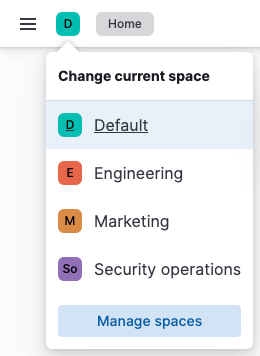
要转到空间,请在导航菜单中找到堆栈管理,或者使用全局搜索栏。
所需权限
编辑管理空间需要kibana_admin角色或等效角色。
创建空间
编辑-
选择创建空间并提供名称、描述和 URL 标识符。
URL 标识符是一个短文本字符串,当您位于该空间内时,它将成为 Kibana URL 的一部分。Kibana 会根据您的空间名称建议 URL 标识符,但您可以根据自己的喜好自定义标识符。创建空间后,您无法更改空间标识符。
-
选择一个解决方案视图。此设置控制该空间的所有用户将获得的导航。
- 搜索:一个专注于分析和搜索用例的轻量级导航菜单。特定于可观测性和安全性的功能将被隐藏。
- 可观测性:一个专注于分析和可观测性用例的轻量级导航菜单。特定于搜索和安全性的功能将被隐藏。
- 安全性:一个专注于分析和安全性用例的轻量级导航菜单。特定于可观测性和搜索的功能将被隐藏。
- 经典:默认情况下,所有解决方案的所有功能都可见,使用经典的、多层导航菜单。您可以自定义哪些功能单独可见。
-
如果您选择了经典解决方案视图,您可以根据该空间的需要自定义功能可见性。
即使在此菜单中禁用,某些管理功能对于某些用户仍然可见,具体取决于他们的权限。此外,控制功能可见性不是安全功能。要保护对每个用户的特定功能的访问,您必须配置Kibana 安全性。
- 根据您的喜好自定义空间的头像。
- 通过选择创建空间来保存您的新空间。
您可以随时编辑您刚刚定义的所有空间设置,除了 URL 标识符。
如果您喜欢以编程方式创建空间,Kibana 还有一个 API。
定义对空间的访问
编辑用户可以根据其拥有的角色访问空间。
- 某些保留角色默认可以查看和访问所有空间。您无法阻止这些角色访问空间。相反,您可以为您的用户授予不同的角色。
- 在创建或编辑角色时,您可以定义该角色可以访问哪些现有空间,以及具有哪些权限。
-
在编辑空间时,您可以将角色分配给空间,并定义这些角色在该空间内的权限。为此,请转到您正在编辑的空间的权限选项卡。
当一个角色被分配给所有空间时,您无法从空间设置中删除其访问权限。您必须改为编辑角色,以便让其更精细地访问各个空间。
删除空间
编辑删除空间会永久删除该空间及其所有内容。在空间概览页面上找到该空间,然后单击“操作”列中的垃圾桶图标。您无法删除默认空间,但可以根据自己的喜好自定义它。
在空间之间移动保存的对象
编辑要在空间之间移动保存的对象,您可以复制对象,或者导出和导入对象。
配置空间级登录页面
编辑您可以通过在每个空间的基础上配置 Kibana 登录页面,为用户创建自定义体验。登录页面可以在用户进入每个空间时,将用户路由到特定的仪表板、应用程序或保存的对象。
要配置登录页面,请使用堆栈管理 > Kibana > 高级设置中的默认路由设置。例如,您可以将默认路由设置为/app/dashboards。
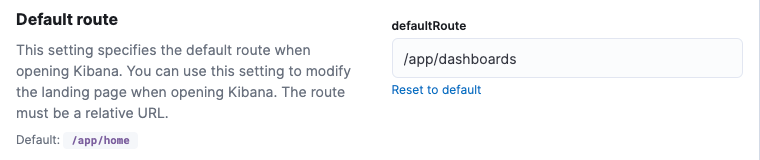
禁用空间
编辑自 Kibana 8.0 起,无法禁用空间功能。